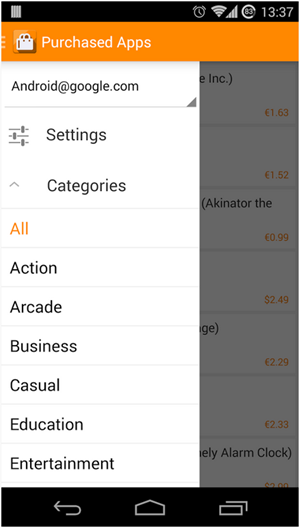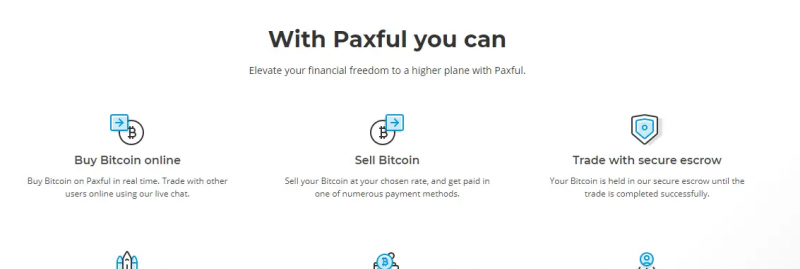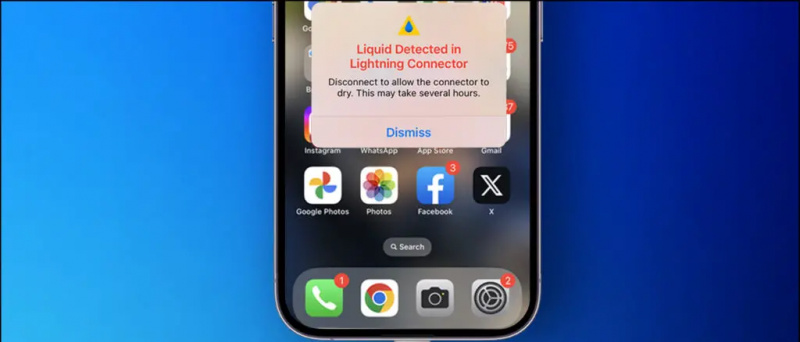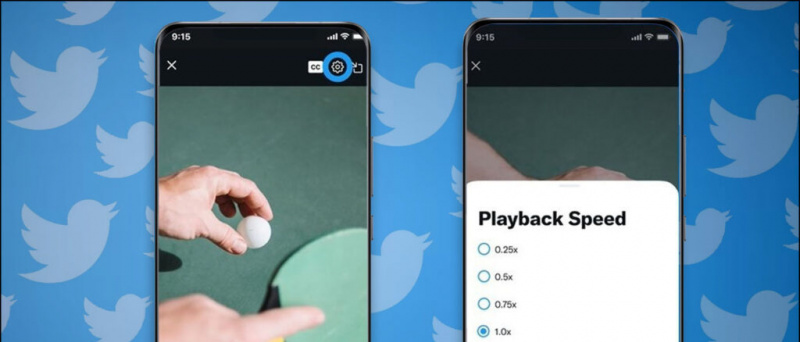Серията Бележки от Samsung винаги е похвален от художници и професионалисти от бизнеса заради включения S Pen, който се предлага с доста полезни функции и един от тях е писане на бележки на самия дисплей / начален екран. Но всеки не може да похарчи толкова огромни пари само за да получи тази функционалност. Така че днес ще споделя няколко заобиколни решения, за да получа функцията на телефона ви. (Може да не работи точно като серията Galaxy Note, но нещо е по-добре от нищо). Прочетете, за да знаете начини за писане на бележки на тапета на телефона си.
Също така, Прочетете | 5 най-добри 3D паралакс тапети за Android
2 начина да пишете бележки на тапета на телефона си
Съдържание
1. Приложение с плаващи бележки:
Това приложение е наистина лесно за използване.
- Изтеглете и позволете необходимото разрешение за Приложение с плаващи бележки .
- Точно след като направите същото, ще видите сладка малка бележка на началния екран, като тази.

- Докоснете 3 точки и ще видите още опции.

- Има и лента с инструменти, която остава в панела ви за известия за лесен достъп.


- Можете бързо да добавите нова бележка, да ги направите невидими, да регулирате прозрачността и да залепите всички бележки по краищата на екрана от лентата с инструменти.
- Можете също така да зададете различен клипарт / цвят за всяка бележка за лесно идентифициране.
- Можете дори да архивирате бележка, като я плъзнете надолу.


- В настройките на приложението има някои други персонализации, където можете да регулирате темата, размера на шрифта и други настройки на стика.


2. Приложение Heynote:
Друго е приложението Heynote и се предлага с куп персонализации.
- Изтеглете и разрешете необходимите разрешения за Приложение Heynote
- В долната част получаваме 3 бутона
- Добавяне на бележка (+): Тук можете да въведете бележката си, да зададете нейната позиция на екрана и да я добавите към категория
- Редактиране (молив): Тук можете да редактирате текущите бележки
- Списък (4 реда): Тук можете да следите бележките си в различни категории, да създавате нова категория. Натиснете продължително, за да редактирате бележка и т.н.

ЛУК
- Докоснете иконата за хамбургер (3 реда) в горния ляв ъгъл за достъп до настройки и други неща.
- В настройките можете да активирате началния екран и / или бележките на заключения екран, както и да промените тапета (той може да бъде едноцветен или дори изображение).


- След като въведете бележка, натиснете Задайте позиция на екрана . Докоснете текста, тук можете да регулирате размера на текста, стила на шрифта, цвета и др.




- След като приключите с всички тези неща, просто изберете бележката, която искате да покажете.




- Това е всичко, бележката ви ще се покаже на тапета на телефона ви.


Това бяха двете приложения, които лично съм изпробвал на телефона си, можете да изпробвате някое от тях, като просто активирате джаджите на вграденото приложение за бележки, за да пишете бележки. Уведомете ни кой от тези трикове е работил за вас в коментарите по-долу. Останете абонирани за GadgetsToUse.com и нашия канал в YouTube.
Коментари във Facebook